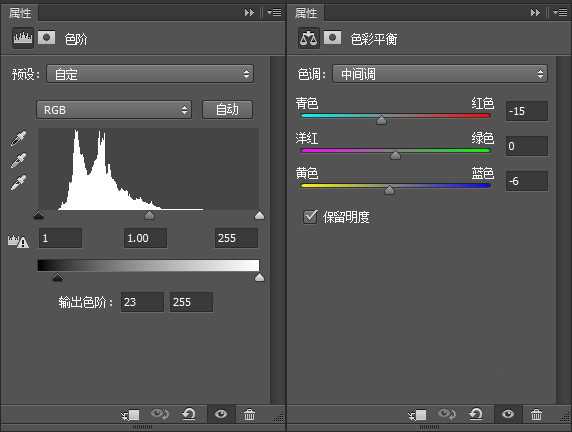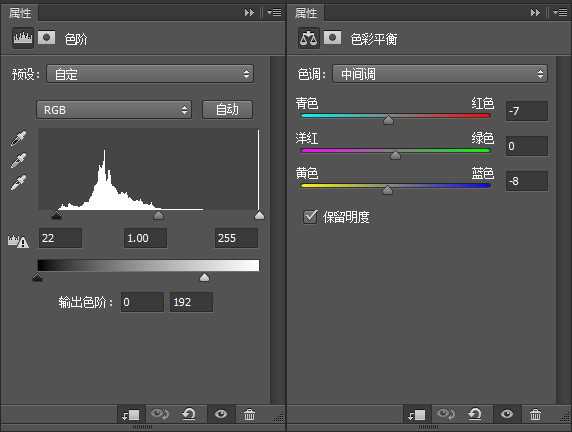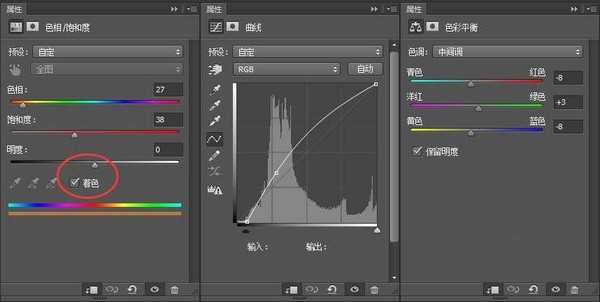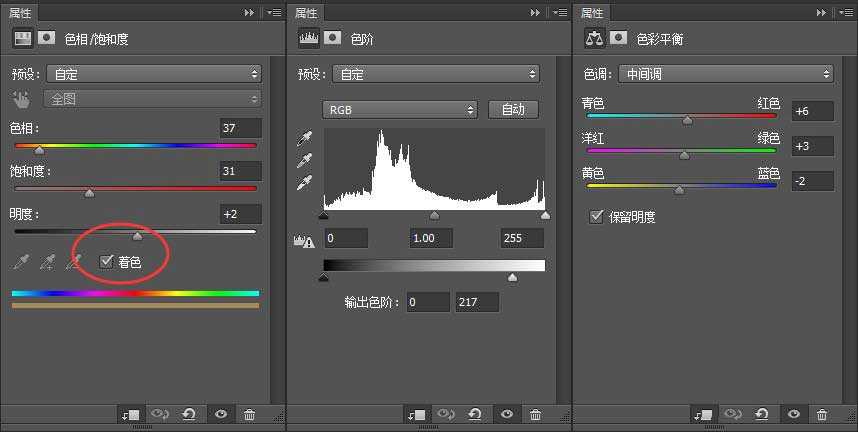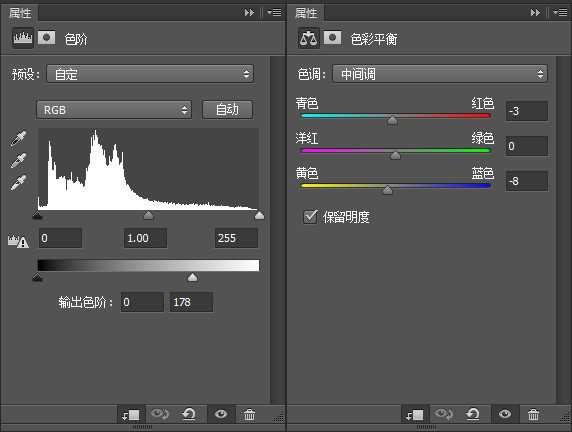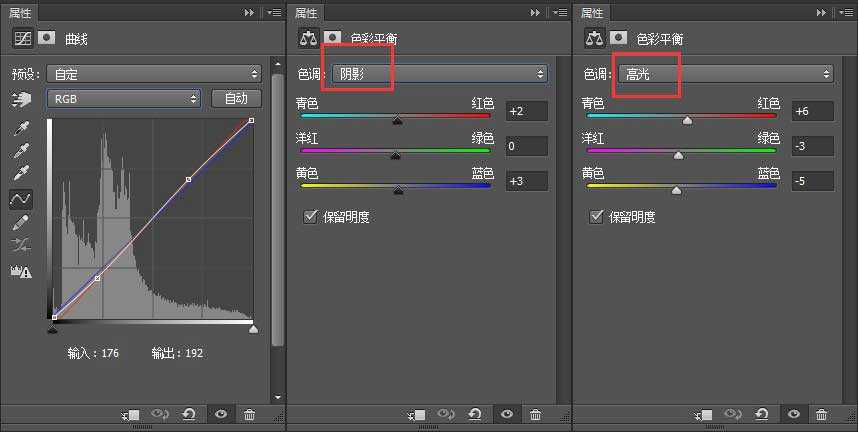DDR爱好者之家 Design By 杰米
Photoshop合成的关键在于很多与元素合在构成一副奇妙的景象,可以展开想象去制作,该怎么制作这幅奇妙的合成图呢?下面我们就来看看详细的教程。
- 软件名称:
- 图像处理软件Adobe Photoshop 2020 v21.2.3.308 中文/英文版 64位
- 软件大小:
- 1.93GB
- 更新时间:
- 2020-09-10立即下载
1、首先导入天空素材,调整到想要的角度。Ctrl+j复制一层,并添加图层蒙版Ctrl+i反相,白色柔边画笔涂抹,给天空丰富内容。然后调色。
2、执行滤镜-模糊画廊-场景模糊,得到背景。
3、摆放好角度。体现层次感、空间感。
4、主体屋顶的修饰。中,在色阶剪切蒙版中,擦出高光,以体现明暗对比。
5、细节修饰,高光屋顶橙黄色叠加;暗部木墙、窗,青色+蓝色叠加万物皆可50%灰:创建图层剪切蒙版,Shift+F5填充50%,图层混合模式改为叠加。用“加深减淡”工具,强化高光与阴影,形成明暗对比,体现立体感、层次感。
6、体房屋背后,添加光源,分两次添加,让光线更柔和细腻,更有层次感。图层混合模式滤,产生光与影,分别给三个屋顶叠加一层橙黄色的光。 修饰(左树)HSL(色相/饱和度)、曲线、色彩平衡。
7、同样的方式处理另一棵树,HSL、色阶、色彩平衡。其中色阶蒙版里可擦明暗,略不同:受光面叠橙黄色光,背光面可叠青色、蓝色。
8、模特色阶修饰明暗,色彩平衡。叠加50%灰,加强受光面与背光面。受光面叠加一定橙黄色的光。
9、添加阴影,阴影在主体屋顶上,所以在屋顶创建剪切图层,绘制阴影,同样的方式修饰狼,其中,狼的头部应叠加模特的一部分阴影细节,调色最好以最初定的色调为主,此处青、橙黄,暗处略带点蓝,定好色调之后效果就全部完成了。
以上就是ps合成神秘中带着温馨的屋顶场景的教程,希望大家喜欢,请继续关注。
相关推荐:
ps怎么合成拉链拉开的鸡蛋?
PS人物瞳孔怎么合成螺旋楼梯图片?
PS怎么合成把针穿进手背的图片效果?
DDR爱好者之家 Design By 杰米
广告合作:本站广告合作请联系QQ:858582 申请时备注:广告合作(否则不回)
免责声明:本站资源来自互联网收集,仅供用于学习和交流,请遵循相关法律法规,本站一切资源不代表本站立场,如有侵权、后门、不妥请联系本站删除!
免责声明:本站资源来自互联网收集,仅供用于学习和交流,请遵循相关法律法规,本站一切资源不代表本站立场,如有侵权、后门、不妥请联系本站删除!
DDR爱好者之家 Design By 杰米
暂无评论...
更新日志
2024年11月06日
2024年11月06日
- 雨林唱片《赏》新曲+精选集SACD版[ISO][2.3G]
- 罗大佑与OK男女合唱团.1995-再会吧!素兰【音乐工厂】【WAV+CUE】
- 草蜢.1993-宝贝对不起(国)【宝丽金】【WAV+CUE】
- 杨培安.2009-抒·情(EP)【擎天娱乐】【WAV+CUE】
- 周慧敏《EndlessDream》[WAV+CUE]
- 彭芳《纯色角3》2007[WAV+CUE]
- 江志丰2008-今生为你[豪记][WAV+CUE]
- 罗大佑1994《恋曲2000》音乐工厂[WAV+CUE][1G]
- 群星《一首歌一个故事》赵英俊某些作品重唱企划[FLAC分轨][1G]
- 群星《网易云英文歌曲播放量TOP100》[MP3][1G]
- 方大同.2024-梦想家TheDreamer【赋音乐】【FLAC分轨】
- 李慧珍.2007-爱死了【华谊兄弟】【WAV+CUE】
- 王大文.2019-国际太空站【环球】【FLAC分轨】
- 群星《2022超好听的十倍音质网络歌曲(163)》U盘音乐[WAV分轨][1.1G]
- 童丽《啼笑姻缘》头版限量编号24K金碟[低速原抓WAV+CUE][1.1G]